
Как из Самсунг Галакси сделать точку доступа вай фай. Samsung Galaxy как раздать WI-FI. Как поменять пароль и имя WI-FI на телефоне.
В этой статье мы посмотрим как сделать из Самсунг Галакси точку доступа WI-FI, а так же как поменять имя и пароль на точке доступа вай вай в телефоне. Хотите использовать свой смартфон как точку доступа? сейчас телефон не просто устройство позволяющее разговаривать или отправлять смс сообщения. Современные смартфоны способны на очень многое, например можно использовать телефон как фотоаппарат, видеокамеру, фонарик, браузер для доступа в интернет, совершать бесплатные видеозвонки, оплачивать товары и услуги, отправлять и принимать электронную почту а так же умеет раздавать интернет с телефона используя Samsung Galaxy как точку доступа вай фай и многое другое.
Смартфоны Samsung Galaxy умеет раздавать интернет одновременно на несколько устройств, телефон, компьютер, ноутбук, планшет и другие. Чем больше устройств подключены к вашему смартфону, тем меньше скорость на других устройствах, так как скорость делится между всеми устройствами. Вы можете подключить ноутбук или компьютер к интернету с вашего телефона без проводов через точку доступа WI-FI на телефоне.
Теперь давайте посмотрим как из Samsung Galaxy сделать точку доступа WI-FI и раздавать интернет на другой телефон или другие устройства.
1) Открываем на Самсунг Галакси "Настройки" и выбираем пункт "Модем и точка доступа". Смотрите ниже на скриншот, в нем я выделил этот пункт в настройках.
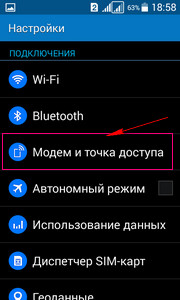
2) Далее в новом окне находим пункт "Мобильная точка доступа". Смотрим ниже на картинку.
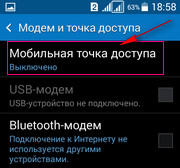
3) Дальше мы видим меню как на картинке ниже, в нем я так же выделил место где нужно включить точку доступа вай фай на телефоне.

Так же на Самсунг Галакси можно настроить точку доступа вай фай. Для этого нажимаем на три точки в вверху экрана с правой стороны, после чего должно появится меню как на прикрепленной ниже скриншоте. Так же на скриншоте вы видите, как должно выглядеть включенный раздатчик WI-FI. Она поменялась цветом с серого на светло зеленоватый.
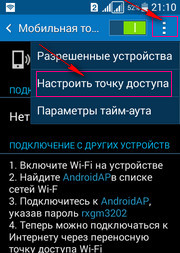
В открывшемся меню мы можем настроить имя и пароль точки доступа WI-FI в андроиде. На картинке я выделил эти пункты. Кроме имени и пароли лучше ничего не трогать. На картинке имя вай фай "AndroidAP" если не меняя искать точку доступа на Samsung Galaxy то надо искать вай фай под этим именем, если изменили, то тот который вы указали. После того как вы нашли WI-FI для доступа к нему введите пароль который вы указали. Если хотите посмотреть пароль, то в настройках включите "Показать пароль".
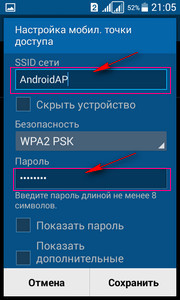
Так же на некоторых андроидах Самсунг можно включить точку доступа вай вай через быстрое меню. Для этого нужно потянуть экран сверху вниз и вы увидите панель с иконками быстрого доступа к различным функциям. Далее сдвинув панельку влево или вправо нужно найти иконку точки доступа и активировать его, прикоснувшись к нему. Ниже на картинке я выделил эту иконку, так же можно сразу перейти к настройкам точки доступа и так же поменять пароль и имя WI-FI раздатчика.
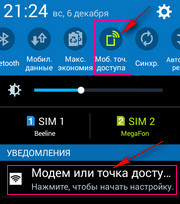
Если вы подключились через вай фай к андроиду, но интернета нет проверьте активирован ли интернет на Samsung Galaxy к которому вы подключились через точку доступа WI-FI, если интернет не включенный значит и на подключенных устройствах не будет интернета.
- Надеюсь, вам помогла данная статья и вы смогли сделать из Samsung Galaxy точку доступа вай фай и использовать интернет на ноутбуке, компьютере, телефоне или планшете.
- Мы будем рады, если вы оставите отзыв, комментарий, полезны совет или дополнение к статье.
- Не забудьте оставить комментарий о том помогла ли вам статья, указывайте пожалуйста модель андроида чтоб и другим пользователям осталась от вас полезная информация.
- Спасибо за отзывчивость, взаимную помощь и полезные советы!
Добавить отзыв или полезный совет.
Автор:алексей
16-02-2019
20 час. 05 мин.
Сообщение:
Спасибо,всё доходчево.
Автор:Valek
20-12-2018
18 час. 58 мин.
Сообщение:
По делу. Любой уважающий себя автор обязательно включает дату публикации, особенно в такой теме, где гаджеты растут быстрее чем дети. Применительно к Галакси J4 2018 эта статья - полная чушь. Междумордие полностью другое и многих пунктов не сыщешь с собаками. Озабоченные лайккетчеры простых вещей не понимают... :(
Автор:Valek
20-12-2018
18 час. 48 мин.
Сообщение:
"например можно использовать телефон как фотоаппарат, видеокамеру, фонарик" А где зажигалка и открывашка? Тупой гаджет, но можно использовать как хлопушку для мух.
Автор:Мария
08-06-2018
16 час. 28 мин.
Сообщение:
Спасибо огромное ! С мобильного модема стал исчезать трафик ,просто не знаю что делать ! Ваша статья вернула связь с внешним миром, теперь Андроид вместо мобильного МТСного модема !
Автор:Вера
26-04-2018
14 час. 21 мин.
Сообщение:
Вы сделали мой день!!! У меня Гелакси уже лет 6, когда-то я пыталась найти в нем эту опцию и не обнаружила ее. И все эти годы мучилась каждый раз в пездках и разных форс-мажорах с ноутом в поисках инета (то инет только проводной, то в больнице нет вайфая и тп). 6 лет, Карл!!! А оказывается, я все это время носила вайфай в кармане!!! Я просто счастлива, друзья!
Автор:Елена
29-09-2017
22 час. 31 мин.
Сообщение:
Спасибо! Доступно, кратко, работает!
Автор:Александр
08-07-2017
23 час. 53 мин.
Сообщение:
Кратко, внятно и скорее всего полезно.
Автор:Мила
04-07-2017
18 час. 48 мин.
Сообщение:
Не получается сделать доступ вай-фай с телефона на ноутбук
Автор:Владимир
27-04-2017
18 час. 54 мин.
Сообщение:
Спасибо! Очень доходчиво написано. Помогли. РЕСПЕКТ!
Автор:Александр
05-12-2016
09 час. 38 мин.
Сообщение:
Спасибо!!!!!!!!!!!!!!!!!!!
Автор:Ирина
15-11-2016
14 час. 25 мин.
Сообщение:
Спасибо за статью ооочень помогла. Даже такой чайник как я смог с помощью статьи раздать интернет)))СПАСИБО!!!!
Автор:Алефтина
08-11-2016
19 час. 39 мин.
Сообщение:
Спасибо, с телефоном разобрались, все получилось)
Автор:Иван
31-10-2016
11 час. 46 мин.
Сообщение:
Спасибо вашему сайту, помогли
 Смартфоны с самой лучшей камерой 2025. В рейтинге предоставлены телефоны с самой лучшей камерой на сегодняшний день.
Смартфоны с самой лучшей камерой 2025. В рейтинге предоставлены телефоны с самой лучшей камерой на сегодняшний день. Бесплатно телефон по акции. Бесплатные телефоны, смартфоны сенсорные и кнопочные как брендовых производителей Samsung, iPhone так и малоизвестных.
Бесплатно телефон по акции. Бесплатные телефоны, смартфоны сенсорные и кнопочные как брендовых производителей Samsung, iPhone так и малоизвестных.Навигация сайта.
Оставляя отзывы, Вы помогаете
другим сделать правильный выбор.
ВАШЕ МНЕНИЕ ИМЕЕТ ЗНАЧЕНИЕ!!!